Formation Illustrator

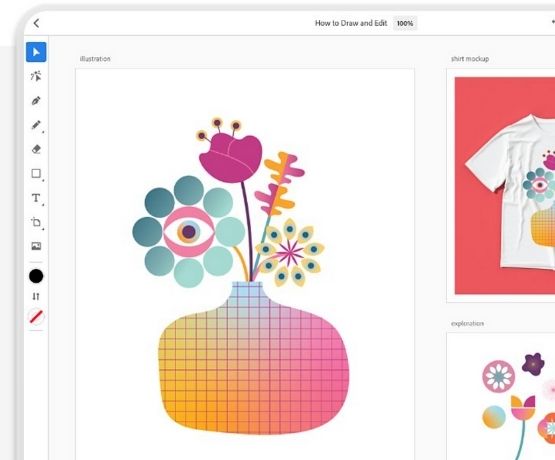
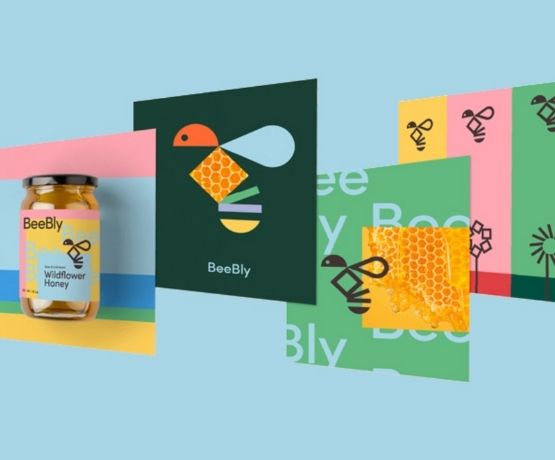

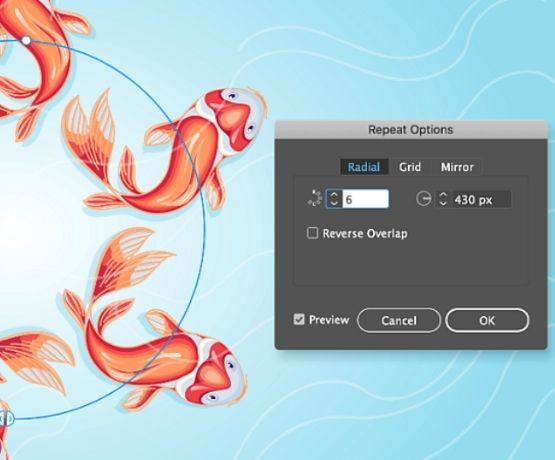
Apprendre à maitriser Illustrator
Découvrez les secrets pour manager votre communauté

Points Forts
Eligibilité CPF
Bénéficiez d'une prise en charge grâce à votre Compte Personnel de Formation
Garantie Reste à Charge 0€
Vous n'avez rien à Payer. Votre Formation est 100% prise en charge
Formation à Distance
Formez-vous d'où vous le souhaitez quand vous le souhaitez
3 Niveaux sont disponibles: Initiation, Perfectionnement et Expert.
Objectifs
Programme
01 – Télécharger le logiciel
• Comment télécharger le logiciel ?
02 – Illustrator : prise en main
• Illustrator, à quoi ca sert ?
• Ouvrons ensemble Illustrator
• Création d’un nouveau document
• Espace de travail sur Illustrator
• Comment ouvrir un document
• Comment enregistrer
03 – Premiers pas – Outils de base
• Outil de sélection – Déplacer une forme
• Outil de sélection – Faire une rotation de l’objet
• Comprendre l’ordre des tracés dans un calque
• Dessiner des formes – Le rectangle
• Dessiner de formes – Voyons toutes les autres formes
• Outil de Sélection directe
• Exercice – Formes – Explications
• Exercice – Solution
• Outil Plume – Dessiner des lignes droites
• Outil Plume – Dessiner des courbes
• Exercice – Plume
• Exercice – Plume – Solution
• Modifier un tracé à la plume
04 – Atelier Créatif – Cactus
• Présentation de l’atelier Cactus
• Dessiner le pot du cactus
• Début du corps du cactus
• Faire les épines du cactus
• Finalisation du cactus
05 – La couleur : les bases
• Comment mettre simplement de la couleur dans
une forme
• Différence entre RVB et CMJN
• Retirer une couleur – contour ou fond
• Comment faire un dégradé de couleur
• Aller plus loin avec le dégradé
• Utiliser l’outil Pipette
06 – Le Texte : Les bases
• Ecrivez – outil Texte
• Modifier la typo
• Mettre de la couleur au texte
• Modifier un bloc de texte
• Trouver une typo
• Ecrivez le long d’une forme – Outil texte curviligne
07 – Les calques et traces
• Présentation des calques
• Modifier les calques et déplacer les tracés
• Disposition des tracés
• Grouper des tracés entre eux
08 – Exercice pratique :
Télécharger et modifier un fichier ILLUSTRATOR
• Où et comment télécharger un document vectoriel
• Modifier le document
• Fichiers ressources
09 – Aller plus loin avec les outils
et autres manipulations
• Faire une symétrie
• Faire une rotation de l’objet
• Mettre à l’échelle une forme et ses contours
• Déplacement et répéter la transformation
• Cutter – Ciseaux – Gomme
• Option de la Gomme
• Masque d’écrêtage – Intro
10 – Les contours
• Modifier la taille de contour
• Faire des pointillés et des flèches
• Profil et formes de contours
• Bibliothèque de forme et contour
11 – Atelier Créatif – Glace
• Présentation de l’atelier
• Dessin de la 1re Glace
• Dessin de la 2e glace
• Mettre de la couleur
• Mettre les effets graphiques
• Mettre les textures dans les formes
12 – Dessiner autrement avec de nouveaux outils
• Introduction à l’outil Pinceau
• Premiers option de l’outil pinceau
• Derniers option de l’outil pinceau
• Changer la forme du pinceau
• Outil crayon
• Outil Shaper
• Option de l’outil Shaper
13 – Les images
• Importer une image
• Modifier les paramètres de l’image
• Vectoriser des photos
• Vectorisation dynamique et composition
14 – Atelier Créatif – Café
• Présentation de l’atelier
• Création du nouveau document
• Vectorisation de l’image
• Supprimer des parties de l’image vectorisée
• Installer les typos
• Générer le texte et le mettre en couleur
• Equilibrer les éléments typographiques
• Harmoniser le logo
• Caler les derniers éléments entre eux
• Enregistrement de votre création
15 – Onglet Affichage
• Le mode tracé
• La partie « Zoom »
• Les règles
• Les repères commentés
16 – Atelier Créatif – Papèterie
• Présentation de l’atelier Papèterie
• Création du papier à en-tête – 1/2
• Création du papier à en-tête – 2/2
• Création carte de correspondance
• Création enveloppe
• Ajouter des fonds perdus et enregistrer
17 – Atelier Créatif – Dessin sur Photo
• Présentation de l’atelier
• Création du nouveau document et importation de
l’image
• Dessin des traits sur la partie supérieure
• Dessin du tour du manteau
• Finalisation du projet
18 – Alignement
• Alignement de l’objet
• Alignement par rapport à un repère
• Aligner sur
• Répartition des objets
• Répartition de l’espacement
• Astuce sur l’alignement
19 – Pathfinder
• Le Pathfinder
• Forme composée avec le Pathfinder
• Diviser une forme avec le Pathfinder
20 – Atelier Créatif – La vache
• Présentation de l’atelier
• Explication de l’atelier
• Dessin de la corne et de l’oreille
• Dessinons la tête et le museau
• La tache, les yeux et le nez
• Finir les dernières traces
• Faire la symétrie
• Disposition des éléments entre eux
• Mise en couleur de la vache
• Utiliser le Pathfinder
• Mettre l’ombre à la vache
• A vous de refaire le cochon
21 – Exporter et partager ses créations
• Les différents exports
• Introduction à la Bibliothèque
22 – Onglet Effet : Spécial
• Présentation
• Arrondis
• Contour progressif
• Griffonnage
• Lueur externe
• Lueur interne
• Ombre portée
23 – Atelier Créatif – Découpe papier
• Présentation de l’atelier
• Création du nouveau document
• Dessin des premières vagues
• Arrondir les vagues
• Finaliser le dessin des vagues
• Mise en couleurs des vagues
• Dessin du palmier
• Ajout des ombres portées
• Découpe du palmer
• Finaliser les derniers éléments
• Attribuer le masque d’écrêtage
• Ajuster les dernières retouches
24 – Les symboles
• Créer un nouveau symbole
• Pulvérisation de symbole
• Comment modifier les symboles
25 – Atelier Créatif – Paysage
• Présentation de l’atelier Paysage
• Création du nouveau document
• Dessin du fond, la lune et le soleil
• Créer les chaînes de montage à la plume
• Dessin des cactus et 1er plan avec l’outil pinceau
• Mettre le dégradé au fond
• Travail des dégradés sur les autres formes
• Création des symboles Étoiles
• Pulvériser les symboles
• Finalisation du projet
26 – Atelier Créatif – Création d’une mise en page : Newsletter
• Présentation de l’atelier Newsletter
• Créer le nouveau document
• Ajouter les repères à notre création
• Plaçons les bases de la structure de la page
• Ajouter les images dans les formes
• Caler le texte avec les photos
• Création du titre de la newsletter
• Ajout des éléments graphiques – finalisation du projet
27 – Atelier Créatif – Logo Marin d’eaux douces
• Présentation de l’atelier Marin d’eaux douces
• Création du nouveau document
• Création de la casquette du marin
• Dessinons le début du visage
• Finalisation des formes du visage
• Ajout des derniers éléments de l’illustration
• Faire les cercles autour de l’illustration
• Ecrire le texte le long des cercles
28 – Atelier Créatif – Affiche Nuits étoilées
• Présentation de l’atelier Affiche
• Création du nouveau document
• Création du fond et de la 1re forme
• Finalisation des dernières formes du paysage
• Dessin du coeur
• Création des arbres et de la lune
• Dessin des illustrations sapins
• Dessinons les dernières illustrations
• Ajout des cercles blancs
• Mise en place des textes
• Finalisation de la création
29 – Atelier Créatif – Reproduire le logo Apple
• Présentation et ouverture du fichier
• Dessin de la moitié de la pomme
• Corriger le tracé
• Symétrie de la pomme
• Morsure de la pomme
• Dessiner la queue de la pomme
• Changer la couleur et joindre les points
• Enregistrement
30 – Atelier Créatif – Redessiner le logo Adidas
• Présentation
• Création du 1er cercle
• Dupliquer les cercles
• Création des barres des lettres
• Création du S
• Création du symbole
• Couleur et enregistrement
31 – Atelier Créatif – Dessiner un picto MAP
• Présentation
• Création du nouveau document
• Faire le cercle
• Modifier la forme
• Mise en couleur de la 1re moitié
• Mise en couleur de la 2e moitié
• Cercle centré et ombre portée
32 – Atelier Créatif – Redessiner a partir d-un dessin
• Présentation du logo
• Vectorisation dynamique du planisphère
• Finalisez le dessin
• Ajouter le texte
• Vectorisez le texte et enregistrez votre illustration
33 – Atelier Créatif – Créer un logo pour une boutique de Vélo
• Présentation du logo
• Dessin écrou
• Texte de fin
• Enregistrement
• Dessin montagne
• Début du texte
34 – Atelier Créatif – Créez votre carte de Visite
• Présentation de l’atelier
• Création du nouveau document
• Les fonds perdus
• Création du recto
• Création du verso
• Enregistrement aux différents formats
35 – Atelier Créatif – Carte de Noël
• Présentation
• Nouveau document
• Création de la 1re boule de noël
• Création de la 2e boule de noël
• Création du 1er sapin
• Création du 2e sapin
• Optimiser son plan de travail
• Disposition des boules de noël
• Disposition des sapins de noël
• Création des formes sous le texte
• Finalisation des écritures
01 – Atelier – Logo complexe
• Présentation de l’atelier Logo géométrique
• Test de positionnement
• Création des formes du logo
• Motif du contour
• Motif du logo
• Finalisation du logo
02 – Outils de sélection
• L’outil lasso
• L’outil baguette magique
03 – Les Formes
• Modification des formes prédéfinies
• Shaper – Les bases
• Création de motifs
• Filet
• Création des formes géométriques
04 – Atelier créatif -Modifier ses pictogrammes
• Où et comment télécharger des pictos
• Modification du picto
• Enregistrer son picto
• Créer son picto
05 – La Couleur
• Couleurs RVB – CMJN
• Nuancier
• Redéfinir les couleurs
• Dégradé
• Dégradé amélioré
• Peinture dynamique 1/2
• Peinture dynamique 2/2
• Faire un nuancier avec l’outil dégradé de formes
06 – Les Contours
• Modifier les contours des formes
• Outil courbe
• Outil modification de l’épaisseur de contour
• Modifier et créer des formes de contour dynamique
• Créer un décalage de contour
7 – Générer du texte
• Vectorisation du texte
• Texte curviligne
• Nouveauté typo
08 – Atelier Créatif – Écrire de façon originale pour créer des logos
• Présentation de l’atelier
• Création du nouveau document
• Modification des fonds
• Changement des rayures.mp4
• Modification des couleurs et enregistrement
09 – Atelier Créatif – Typo logo
• Présentation des logos typo
• Recherche de typo
• Voyons le logo que nous allons faire ensemble
• Télécharger la typo et écrire le nom de la marque
• Vectoriser la typo
• Transformation du D
• Allongement du M et placement de Design
• Ecrire le long de la forme
• Création de la forme en rond
• Enregistrement
10 – Création d’objet 3D
• Outil 3D
• Placage de motifs sur les objets 3D
11 – Atelier Créatif – Lettrage en 3D
• Présentation de l’atelier
• Lettrage en 3D
• Mise en couleur et finalisation
12 – Atelier Créatif – Coca 3D
• Présentation de l’atelier
• Dessin profil bouteille
• Mettre en 3D
• Placage de motifs sur la bouteille 3D
• Finalisation
13 – Options Fenêtre
• Pathfinder
• Alignement des objets
• Propriété des objets
• Gestion des calques
14 – Autres
• Outil rotation/miroir
• Les repères
• Mode présentation
• Copier-coller-déplacer
• Dossier d’assemblage
• Masque d’écrêtage
• Créer des modèles
• Vectorisation dynamique
• Modification en groupe
• Recadrage des photos
15 – Atelier Créatif – Netflix
• Fichiers ressources
• Présentation de l’atelier
• Tracé du N
• Ajuster le N
• Mettre à la couleur
• Ombre portée sur le N
• Début du 2e logo – écriture
• Déformation du texte
• Mise en couleur et dégradé
• Enregistrement
16 – Atelier créatif -Mosaïque
• Présentation de l’atelier
• Réalisation de la mosaïque
17 – Atelier créatif – Affiche tendance
• Présentation de l’atelier
• Montagne
• Triangle bas de la montagne
• Texte et finalisation
18 – Atelier créatif – Logo DeepWater
• Présentation de l’atelier
• Création des formes du logo
• Formes pathfinder
• Mettre les couleurs et ombres portées
• Finalisation du logo
19 – Atelier créatif – Logo Agence Immobilière
• Présentation de l’atelier
• Création du nouveau document
• Dessin et couleur de la forme triangle
• Création du 2e triangle
• Création de la symétrie des triangles
• Ajout du texte
• Calage des derniers éléments
• Enregistrement aux différents formats
20 – Atelier créatif – Visuel Inspiration moto
• Présentation de l’atelier
• Recherche d’images
• Vectorisation de la moto
• Recherche de typo
• Ajout du titre
• Nouvelle typo et texte
• Picto NYC
• Ruban sous la moto
• Création d’éléments graphiques bas
• Finalisation
21 – Atelier créatif – Visuel Inspiration Surf
• Présentation de l’atelier
• Création des cercles
• Ecrire autour du cercle
• Dessin des mouettes
• Ecriture du mot SURF
• Finalisation du logo
• Enregistrement
22 – Atelier créatif – Visuel Wonder Woman
• Présentation de l’atelier
• Ouverture du document
• Dessin du W
• Symétrie de la lettre
• Pathfinder dans la lettre
• Finalisation de la lettre
• Création du cercle 2 couleurs
• Création des étoiles
• Ombre portée et enregistrement
• Découpe de la feuille d’or
• Finalisation du logo
23 – Atelier créatif – Inspiration Cerf
• Présentation de l’atelier
• Vectorisation du cerf
• Recherche des typos
• Calage de la typo
• Ajout graphique du THE
• Cercle et pointillés
• Découpe des formes dans le cercle pointillé
• Symbole direction
• Texte dans le cercle
• Création de l’élément graphique bas
• Enregistrement
24 – Atelier créatif – Super héros
• Présentation de l’atelier
• Dessin du bouclier
• Dessin de l’étoile
• Créer du volume au bouclier
• Bande de couleur
• Finalisation des bandes de couleurs
• Ajout du texte
• Découpe de la bande de couleurs
• Finalisation du texte
• Enregistrement
25 – Atelier créatif – Ville
• Présentation de l’atelier
• Création de la forme map
• Ecriture des lettres BCN
• Ajout du mot Barcelona
• Dessin de palmier et oiseaux
• Dessin de la 1re moitié de la cathédrale
• Finalisation de la cathédrale
• Ajout de la cathédrale et découpe du symbole
• Concepteur de forme pour créer l’espace de la cathédrale
• Enregistrement
Formation Illustrator
Bénéficiez de tous nos avantages pour votre projet de formation et Boostez votre carrière.
- Eligibilité CPF
- Garantie 0€
- Pas d'Avance de Frais
Total:
à partir de 690€
Apprendre à maitriser Illustrator
Outil de création graphique

Points Forts
Eligibilité CPF
Bénéficiez d'une prise en charge grâce à votre Compte Personnel de Formation
Garantie Reste à Charge 0€
Vous n'avez rien à Payer. Votre Formation est 100% prise en charge
Formation à Distance
Formez-vous d'où vous le souhaitez quand vous le souhaitez
2 Niveaux sont disponibles: Initiation et Intermédiaire.
Objectifs
Programme
01 – Télécharger le logiciel
• Comment télécharger le logiciel ?
02 – Illustrator : prise en main
• Illustrator, à quoi ca sert ?
• Ouvrons ensemble Illustrator
• Création d’un nouveau document
• Espace de travail sur Illustrator
• Comment ouvrir un document
• Comment enregistrer
03 – Premiers pas – Outils de base
• Outil de sélection – Déplacer une forme
• Outil de sélection – Faire une rotation de l’objet
• Comprendre l’ordre des tracés dans un calque
• Dessiner des formes – Le rectangle
• Dessiner de formes – Voyons toutes les autres formes
• Outil de Sélection directe
• Exercice – Formes – Explications
• Exercice – Solution
• Outil Plume – Dessiner des lignes droites
• Outil Plume – Dessiner des courbes
• Exercice – Plume
• Exercice – Plume – Solution
• Modifier un tracé à la plume
04 – Atelier Créatif – Cactus
• Présentation de l’atelier Cactus
• Dessiner le pot du cactus
• Début du corps du cactus
• Faire les épines du cactus
• Finalisation du cactus
05 – La couleur : les bases
• Comment mettre simplement de la couleur dans
une forme
• Différence entre RVB et CMJN
• Retirer une couleur – contour ou fond
• Comment faire un dégradé de couleur
• Aller plus loin avec le dégradé
• Utiliser l’outil Pipette
06 – Le Texte : Les bases
• Ecrivez – outil Texte
• Modifier la typo
• Mettre de la couleur au texte
• Modifier un bloc de texte
• Trouver une typo
• Ecrivez le long d’une forme – Outil texte curviligne
07 – Les calques et traces
• Présentation des calques
• Modifier les calques et déplacer les tracés
• Disposition des tracés
• Grouper des tracés entre eux
08 – Exercice pratique :
Télécharger et modifier un fichier ILLUSTRATOR
• Où et comment télécharger un document vectoriel
• Modifier le document
• Fichiers ressources
09 – Aller plus loin avec les outils
et autres manipulations
• Faire une symétrie
• Faire une rotation de l’objet
• Mettre à l’échelle une forme et ses contours
• Déplacement et répéter la transformation
• Cutter – Ciseaux – Gomme
• Option de la Gomme
• Masque d’écrêtage – Intro
10 – Les contours
• Modifier la taille de contour
• Faire des pointillés et des flèches
• Profil et formes de contours
• Bibliothèque de forme et contour
11 – Atelier Créatif – Glace
• Présentation de l’atelier
• Dessin de la 1re Glace
• Dessin de la 2e glace
• Mettre de la couleur
• Mettre les effets graphiques
• Mettre les textures dans les formes
12 – Dessiner autrement avec de nouveaux outils
• Introduction à l’outil Pinceau
• Premiers option de l’outil pinceau
• Derniers option de l’outil pinceau
• Changer la forme du pinceau
• Outil crayon
• Outil Shaper
• Option de l’outil Shaper
13 – Les images
• Importer une image
• Modifier les paramètres de l’image
• Vectoriser des photos
• Vectorisation dynamique et composition
14 – Atelier Créatif – Café
• Présentation de l’atelier
• Création du nouveau document
• Vectorisation de l’image
• Supprimer des parties de l’image vectorisée
• Installer les typos
• Générer le texte et le mettre en couleur
• Equilibrer les éléments typographiques
• Harmoniser le logo
• Caler les derniers éléments entre eux
• Enregistrement de votre création
15 – Onglet Affichage
• Le mode tracé
• La partie « Zoom »
• Les règles
• Les repères commentés
16 – Atelier Créatif – Papèterie
• Présentation de l’atelier Papèterie
• Création du papier à en-tête – 1/2
• Création du papier à en-tête – 2/2
• Création carte de correspondance
• Création enveloppe
• Ajouter des fonds perdus et enregistrer
17 – Atelier Créatif – Dessin sur Photo
• Présentation de l’atelier
• Création du nouveau document et importation de
l’image
• Dessin des traits sur la partie supérieure
• Dessin du tour du manteau
• Finalisation du projet
18 – Alignement
• Alignement de l’objet
• Alignement par rapport à un repère
• Aligner sur
• Répartition des objets
• Répartition de l’espacement
• Astuce sur l’alignement
19 – Pathfinder
• Le Pathfinder
• Forme composée avec le Pathfinder
• Diviser une forme avec le Pathfinder
20 – Atelier Créatif – La vache
• Présentation de l’atelier
• Explication de l’atelier
• Dessin de la corne et de l’oreille
• Dessinons la tête et le museau
• La tache, les yeux et le nez
• Finir les dernières traces
• Faire la symétrie
• Disposition des éléments entre eux
• Mise en couleur de la vache
• Utiliser le Pathfinder
• Mettre l’ombre à la vache
• A vous de refaire le cochon
21 – Exporter et partager ses créations
• Les différents exports
• Introduction à la Bibliothèque
22 – Onglet Effet : Spécial
• Présentation
• Arrondis
• Contour progressif
• Griffonnage
• Lueur externe
• Lueur interne
• Ombre portée
23 – Atelier Créatif – Découpe papier
• Présentation de l’atelier
• Création du nouveau document
• Dessin des premières vagues
• Arrondir les vagues
• Finaliser le dessin des vagues
• Mise en couleurs des vagues
• Dessin du palmier
• Ajout des ombres portées
• Découpe du palmer
• Finaliser les derniers éléments
• Attribuer le masque d’écrêtage
• Ajuster les dernières retouches
24 – Les symboles
• Créer un nouveau symbole
• Pulvérisation de symbole
• Comment modifier les symboles
25 – Atelier Créatif – Paysage
• Présentation de l’atelier Paysage
• Création du nouveau document
• Dessin du fond, la lune et le soleil
• Créer les chaînes de montage à la plume
• Dessin des cactus et 1er plan avec l’outil pinceau
• Mettre le dégradé au fond
• Travail des dégradés sur les autres formes
• Création des symboles Étoiles
• Pulvériser les symboles
• Finalisation du projet
26 – Atelier Créatif – Création d’une mise en page : Newsletter
• Présentation de l’atelier Newsletter
• Créer le nouveau document
• Ajouter les repères à notre création
• Plaçons les bases de la structure de la page
• Ajouter les images dans les formes
• Caler le texte avec les photos
• Création du titre de la newsletter
• Ajout des éléments graphiques – finalisation du projet
27 – Atelier Créatif – Logo Marin d’eaux douces
• Présentation de l’atelier Marin d’eaux douces
• Création du nouveau document
• Création de la casquette du marin
• Dessinons le début du visage
• Finalisation des formes du visage
• Ajout des derniers éléments de l’illustration
• Faire les cercles autour de l’illustration
• Ecrire le texte le long des cercles
28 – Atelier Créatif – Affiche Nuits étoilées
• Présentation de l’atelier Affiche
• Création du nouveau document
• Création du fond et de la 1re forme
• Finalisation des dernières formes du paysage
• Dessin du coeur
• Création des arbres et de la lune
• Dessin des illustrations sapins
• Dessinons les dernières illustrations
• Ajout des cercles blancs
• Mise en place des textes
• Finalisation de la création
29 – Atelier Créatif – Reproduire le logo Apple
• Présentation et ouverture du fichier
• Dessin de la moitié de la pomme
• Corriger le tracé
• Symétrie de la pomme
• Morsure de la pomme
• Dessiner la queue de la pomme
• Changer la couleur et joindre les points
• Enregistrement
30 – Atelier Créatif – Redessiner le logo Adidas
• Présentation
• Création du 1er cercle
• Dupliquer les cercles
• Création des barres des lettres
• Création du S
• Création du symbole
• Couleur et enregistrement
31 – Atelier Créatif – Dessiner un picto MAP
• Présentation
• Création du nouveau document
• Faire le cercle
• Modifier la forme
• Mise en couleur de la 1re moitié
• Mise en couleur de la 2e moitié
• Cercle centré et ombre portée
32 – Atelier Créatif – Redessiner a partir d-un dessin
• Présentation du logo
• Vectorisation dynamique du planisphère
• Finalisez le dessin
• Ajouter le texte
• Vectorisez le texte et enregistrez votre illustration
33 – Atelier Créatif – Créer un logo pour une boutique de Vélo
• Présentation du logo
• Dessin écrou
• Texte de fin
• Enregistrement
• Dessin montagne
• Début du texte
34 – Atelier Créatif – Créez votre carte de Visite
• Présentation de l’atelier
• Création du nouveau document
• Les fonds perdus
• Création du recto
• Création du verso
• Enregistrement aux différents formats
35 – Atelier Créatif – Carte de Noël
• Présentation
• Nouveau document
• Création de la 1re boule de noël
• Création de la 2e boule de noël
• Création du 1er sapin
• Création du 2e sapin
• Optimiser son plan de travail
• Disposition des boules de noël
• Disposition des sapins de noël
• Création des formes sous le texte
• Finalisation des écritures
01 – Atelier – Logo complexe
• Présentation de l’atelier Logo géométrique
• Test de positionnement
• Création des formes du logo
• Motif du contour
• Motif du logo
• Finalisation du logo
02 – Outils de sélection
• L’outil lasso
• L’outil baguette magique
03 – Les Formes
• Modification des formes prédéfinies
• Shaper – Les bases
• Création de motifs
• Filet
• Création des formes géométriques
04 – Atelier créatif -Modifier ses pictogrammes
• Où et comment télécharger des pictos
• Modification du picto
• Enregistrer son picto
• Créer son picto
05 – La Couleur
• Couleurs RVB – CMJN
• Nuancier
• Redéfinir les couleurs
• Dégradé
• Dégradé amélioré
• Peinture dynamique 1/2
• Peinture dynamique 2/2
• Faire un nuancier avec l’outil dégradé de formes
06 – Les Contours
• Modifier les contours des formes
• Outil courbe
• Outil modification de l’épaisseur de contour
• Modifier et créer des formes de contour dynamique
• Créer un décalage de contour
7 – Générer du texte
• Vectorisation du texte
• Texte curviligne
• Nouveauté typo
08 – Atelier Créatif – Écrire de façon originale pour créer des logos
• Présentation de l’atelier
• Création du nouveau document
• Modification des fonds
• Changement des rayures.mp4
• Modification des couleurs et enregistrement
09 – Atelier Créatif – Typo logo
• Présentation des logos typo
• Recherche de typo
• Voyons le logo que nous allons faire ensemble
• Télécharger la typo et écrire le nom de la marque
• Vectoriser la typo
• Transformation du D
• Allongement du M et placement de Design
• Ecrire le long de la forme
• Création de la forme en rond
• Enregistrement
10 – Création d’objet 3D
• Outil 3D
• Placage de motifs sur les objets 3D
11 – Atelier Créatif – Lettrage en 3D
• Présentation de l’atelier
• Lettrage en 3D
• Mise en couleur et finalisation
12 – Atelier Créatif – Coca 3D
• Présentation de l’atelier
• Dessin profil bouteille
• Mettre en 3D
• Placage de motifs sur la bouteille 3D
• Finalisation
13 – Options Fenêtre
• Pathfinder
• Alignement des objets
• Propriété des objets
• Gestion des calques
14 – Autres
• Outil rotation/miroir
• Les repères
• Mode présentation
• Copier-coller-déplacer
• Dossier d’assemblage
• Masque d’écrêtage
• Créer des modèles
• Vectorisation dynamique
• Modification en groupe
• Recadrage des photos
15 – Atelier Créatif – Netflix
• Fichiers ressources
• Présentation de l’atelier
• Tracé du N
• Ajuster le N
• Mettre à la couleur
• Ombre portée sur le N
• Début du 2e logo – écriture
• Déformation du texte
• Mise en couleur et dégradé
• Enregistrement
16 – Atelier créatif -Mosaïque
• Présentation de l’atelier
• Réalisation de la mosaïque
17 – Atelier créatif – Affiche tendance
• Présentation de l’atelier
• Montagne
• Triangle bas de la montagne
• Texte et finalisation
18 – Atelier créatif – Logo DeepWater
• Présentation de l’atelier
• Création des formes du logo
• Formes pathfinder
• Mettre les couleurs et ombres portées
• Finalisation du logo
19 – Atelier créatif – Logo Agence Immobilière
• Présentation de l’atelier
• Création du nouveau document
• Dessin et couleur de la forme triangle
• Création du 2e triangle
• Création de la symétrie des triangles
• Ajout du texte
• Calage des derniers éléments
• Enregistrement aux différents formats
20 – Atelier créatif – Visuel Inspiration moto
• Présentation de l’atelier
• Recherche d’images
• Vectorisation de la moto
• Recherche de typo
• Ajout du titre
• Nouvelle typo et texte
• Picto NYC
• Ruban sous la moto
• Création d’éléments graphiques bas
• Finalisation
21 – Atelier créatif – Visuel Inspiration Surf
• Présentation de l’atelier
• Création des cercles
• Ecrire autour du cercle
• Dessin des mouettes
• Ecriture du mot SURF
• Finalisation du logo
• Enregistrement
22 – Atelier créatif – Visuel Wonder Woman
• Présentation de l’atelier
• Ouverture du document
• Dessin du W
• Symétrie de la lettre
• Pathfinder dans la lettre
• Finalisation de la lettre
• Création du cercle 2 couleurs
• Création des étoiles
• Ombre portée et enregistrement
• Découpe de la feuille d’or
• Finalisation du logo
23 – Atelier créatif – Inspiration Cerf
• Présentation de l’atelier
• Vectorisation du cerf
• Recherche des typos
• Calage de la typo
• Ajout graphique du THE
• Cercle et pointillés
• Découpe des formes dans le cercle pointillé
• Symbole direction
• Texte dans le cercle
• Création de l’élément graphique bas
• Enregistrement
24 – Atelier créatif – Super héros
• Présentation de l’atelier
• Dessin du bouclier
• Dessin de l’étoile
• Créer du volume au bouclier
• Bande de couleur
• Finalisation des bandes de couleurs
• Ajout du texte
• Découpe de la bande de couleurs
• Finalisation du texte
• Enregistrement
25 – Atelier créatif – Ville
• Présentation de l’atelier
• Création de la forme map
• Ecriture des lettres BCN
• Ajout du mot Barcelona
• Dessin de palmier et oiseaux
• Dessin de la 1re moitié de la cathédrale
• Finalisation de la cathédrale
• Ajout de la cathédrale et découpe du symbole
• Concepteur de forme pour créer l’espace de la cathédrale
• Enregistrement
A Savoir
Caractéristiques Formation
- Formation à Distance
- E-Learning
- 10 heures chaque niveau
- 2 Niveaux : Initiation et Intermédiaire
Prérequis
- Navigateur web : Edge, Chrome, Firefox, Safari
- Système d’exploitation : Mac ou PC, smartphone
Certification


Vous bénéficiez également
Formation Certifiante
Cette formation vous prépare à une certification enregistré en tant que Certification Professionnelle
Coaching Personnalisé
En ligne, En Visio ou par Téléphone nos Spécialistes vous accompagnent
Planning Adapté
Gérer votre planning comme vous l'entendez. Chacun son rythme pour la réussite.
Nos Offres
Infinite
Une Prise en charge VIP pour votre Projet-
List Item #1
-
List Item #2
-
List Item #3
-
List Item
-
List Item
-
List Item
-
List Item
Premium
Formation, Suivi, Disponibilité-
List Item #1
-
List Item #2
-
List Item #3
-
List Item
-
List Item
Starter
L'essentiel en une formation-
List Item #1
-
List Item #2
-
List Item #3
Vos Avantages
Vos Avantages
Eligibilité CPF
Bénéficiez d’une prise en charge de votre formation grâce avec votre CPF.
Reste à Charge 0€
Bénéficiez d’un reste à charge 0€ via votre CPF et Boostez votre carrière.
Pas d'avance de Frais
Vous n’avez aucun frais à avancer. Nous nous chargeons du paiement directeurs avec les organismes financeurs.
Mentorat en Ligne
Nos Spécialistes vous accompagnent tout au long de votre formation
Je souhaite m'informer
ou Réserver ma Formation
Formation Illustrator
- Garantie 0€
